თუ მისცემთ ა ოჯახის უფროსი წევრი საჩუქრად iPad ან გყავთ საყვარელი ადამიანი, რომელიც დაზიანებულია და სჭირდება მცირე დახმარება iPad-თან დაკავშირებით, AppleToolBox აქ არის დასახმარებლად! ჩვენ გაგაცნობთ iPad-ის ხელმისაწვდომობის ყველა მახასიათებელს.
Apple მოიცავს მხედველობის, ფიზიკური და მოტორული და სმენის დაქვეითების პარამეტრებს, რათა დარწმუნდეს, რომ iPad-ის ყველა მფლობელს შეუძლია ისარგებლოს თავისი გამოცდილებით.
დაკავშირებული:
- უნდა იყიდოთ თუ არა Apple Watch ხანდაზმული საყვარელი ადამიანისთვის?
- როგორ დავაყენოთ iPad ხანდაზმული მომხმარებლისთვის ჩუქებამდე
- აი, რა უნდა გააკეთოთ, თუ Dictation არ მუშაობს თქვენს iPhone-ზე ან iPad-ზე
შინაარსი
- iPad-ის ხელმისაწვდომობის ფუნქციები და პარამეტრები
-
ხედვის ხელმისაწვდომობის მახასიათებლები
- Ხმის მეტი
- მასშტაბირება
- ლუპა
- ჩვენება და ტექსტის ზომა
- მოძრაობა
- სალაპარაკო შინაარსი და აუდიო აღწერილობები
-
ფიზიკური და საავტომობილო ხელმისაწვდომობის მახასიათებლები
- შეეხეთ
- გადართვის კონტროლი
- Ხმის კონტროლი
- Სახლის ღილაკი
- Apple TV პულტი და კლავიატურები
-
სმენის ხელმისაწვდომობის მახასიათებლები
- სმენის მოწყობილობები და აუდიო და ვიზუალური
- სუბტიტრები და წარწერები
-
ზოგადი ხელმისაწვდომობის მახასიათებლები
- მართვადი წვდომა
- სირი
- ხელმისაწვდომობის მალსახმობი
-
iPad-ის უკეთესი გამოცდილება ხანდაზმულთა და შეზღუდული შესაძლებლობის მქონე პირთათვის
- დაკავშირებული პოსტები:
iPad-ის ხელმისაწვდომობის ფუნქციები და პარამეტრები
ხელმისაწვდომობის პარამეტრები ადრე შეიცავდა iPad-ის პარამეტრების აპის გენერალურ ზონას. მაგრამ ახალი ფუნქციების დამატებისა და არსებულის გაუმჯობესების შემდეგ, ხელმისაწვდომობა გახდა საკუთარი განყოფილება.
თითოეული სფერო, რომელსაც ჩვენ გადავალთ, არის პარამეტრები > ხელმისაწვდომობა iPad-ზე. ასე რომ თქვენ შეგიძლიათ გახსნათ ეს ტერიტორია და სწრაფად მიიღოთ ის, რაც გჭირდებათ.
ხედვის ხელმისაწვდომობის მახასიათებლები
iPad-ის ხელმისაწვდომობის განყოფილების ზედა ნაწილიდან დაწყებული, თქვენ გაქვთ ფუნქციები მათთვის, ვისაც აქვს ხედვა დაბრკოლებები.
Ხმის მეტი
თქვენ შეგიძლიათ თქვენი iPad-მა გამოგიცხადოთ ელემენტი ეკრანზე, თქვენთვის სასურველი ხმით და თქვენთვის სასურველი სიჩქარით. უბრალოდ გაითვალისწინეთ, რომ VoiceOver-ის გამოყენება ცვლის iPad-ზე გამოყენებულ ჟესტებს. ასე რომ, განსაკუთრებული ყურადღება მიაქციეთ კონტროლს, რომელსაც გამოიყენებთ წინსვლისას, რომელიც მდებარეობს გადამრთველის ქვეშ.
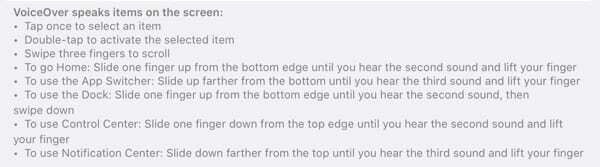
Ჩართე გადართვა ზევით ჩასართავად Ხმის მეტი და დაადასტურეთ ეს მოქმედება შეხებით კარგი. შემდეგ ნახავთ ა VoiceOver პრაქტიკა გამოჩნდება ბმული. პრაქტიკის გამოყენება შესანიშნავი გზაა იმის სანახავად, თუ როგორ მუშაობს ფუნქცია.
შემდეგ შეგიძლიათ გაიაროთ VoiceOver-ის პერსონალიზაციის თითოეული ვარიანტი საუბრის სიჩქარის, მეტყველების, ბრაილის, როტორის ქმედებებისთვის და ნებისმიერი სხვა, რომლის გამოყენებაც გსურთ.
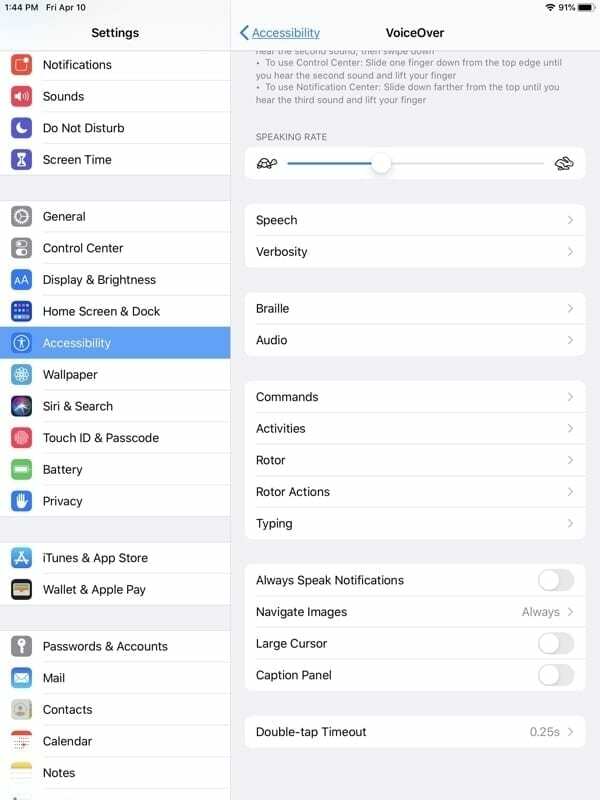
მასშტაბირება
თქვენ შეგიძლიათ გააფართოვოთ iPad-ის ეკრანი Zoom-ის ფუნქციის გამოყენებით. ეს დაგეხმარებათ მარტივად წაიკითხოთ ან უკეთ ნახოთ დეტალები. კიდევ ერთხელ, შეამოწმეთ ჟესტების აღწერილობები გადართვის ღილაკის ქვემოთ, რათა გაადიდოთ და გადაადგილდეთ ეკრანზე.
Ჩართე გადართვა ზევით ჩასართავად მასშტაბირება და დაადასტურეთ ეს მოქმედება შეხებით კარგი. მას შემდეგ რაც ჩართავთ Zoom-ს, გაემართეთ ეკრანის ბოლოში და გადაიტანეთ სლაიდერი, რათა დაარეგულიროთ მასშტაბირების დონე, რომლის გამოყენებაც გსურთ.
VoiceOver-ის მსგავსად, თქვენ გაქვთ სხვა პარამეტრები, რომლებიც შეგიძლიათ დაარეგულიროთ Zoom-ის მოსარგებად, როგორიცაა რეგიონი და არჩევითი ფილტრები, ასე რომ დარწმუნდით, რომ დაათვალიერეთ.
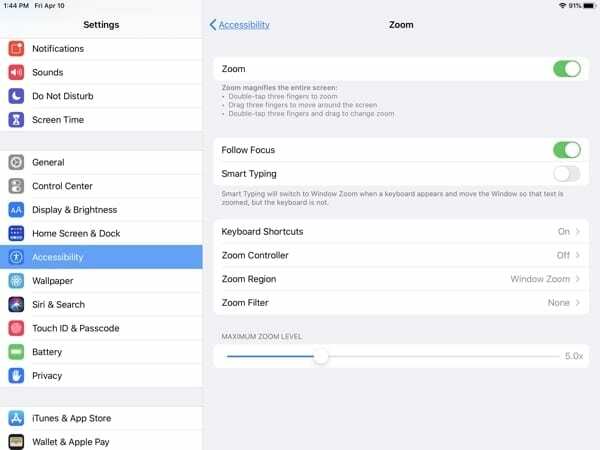
ლუპა
თქვენი iPad კამერის გამოყენებით შეგიძლიათ გაადიდოთ რაღაც თქვენს გარემოცვაში. უბრალოდ მარტივია გადართვა რომ ჩართოთ ლუპა ექსპოზიციის ავტომატურად რეგულირების ვარიანტთან ერთად.
სამჯერ დააწკაპუნეთ მთავარ ღილაკს, რათა გამოიყენოთ ლუპა ნებისმიერ დროს, როცა დაგჭირდებათ.
ჩვენება და ტექსტის ზომა
მიუხედავად იმისა, რომ ეს პარამეტრები არის ხელმისაწვდომობის განყოფილებაში, ისინი სასარგებლოა ყველასთვის, ვინც იყენებს iPad-ს. თქვენ შეგიძლიათ მარტივად ჩართვა ან გამორთვა თამამი ან დიდი ტექსტი, გაზარდეთ კონტრასტი, გამოიყენეთ ჭკვიანი ან კლასიკური ინვერსია და აირჩიეთ ფერადი ფილტრები.
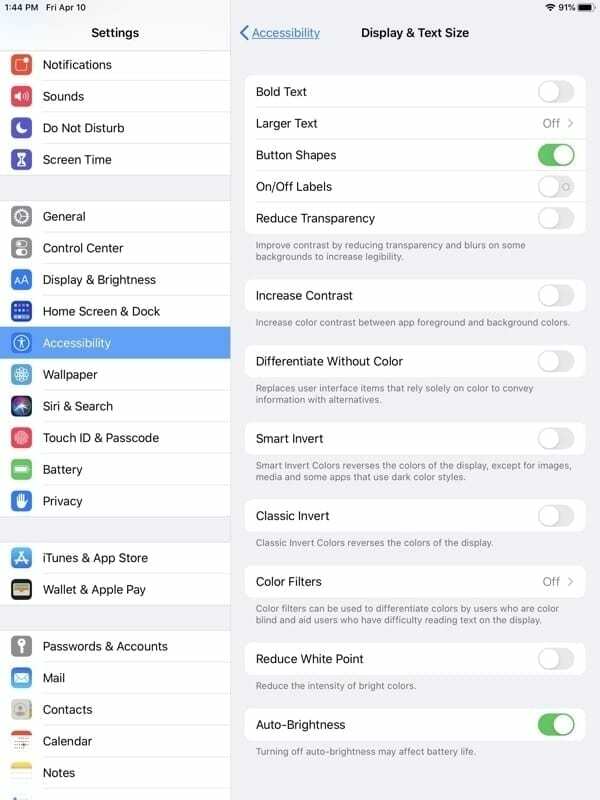
მოძრაობა
თუ ხატულების, ტექსტური შეტყობინებების ან ავტომატური ვიდეოების ეფექტები შემაწუხებელია, შეგიძლიათ გამორთოთ თითოეული მათგანი მოძრაობა განყოფილება.
სალაპარაკო შინაარსი და აუდიო აღწერილობები
VoiceOver-ის მსგავსი, მაგრამ ოდნავ განსხვავებული ფუნქციები სალაპარაკო შინაარსი ტერიტორია ნება მოგცემთ გადაწყვიტოთ რა გინდა ხმამაღლა გაიგო.
ჩართეთ გადამრთველები ამისთვის ილაპარაკე შერჩევა თქვენ მიერ არჩეული ტექსტის მოსასმენად ან ეკრანის ლაპარაკი შინაარსის მოსმენა მთელ ეკრანზე. თქვენ ასევე შეგიძლიათ დაარეგულიროთ უკუკავშირის პარამეტრები, აკრეფისას, გამოთქმა და საუბრის სიჩქარე.
აუდიო აღწერილობები აქვს მარტივი ჩართვა ან გამორთვა მათი ავტომატურად დაკვრისთვის, როცა ხელმისაწვდომია.
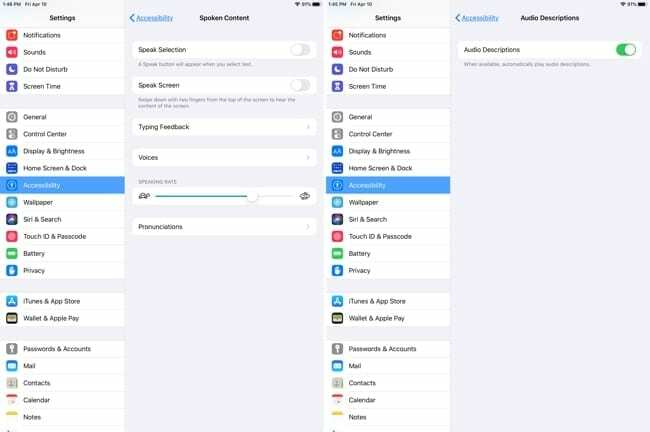
ფიზიკური და საავტომობილო ხელმისაწვდომობის მახასიათებლები
თუ თქვენ ან თქვენს საყვარელ ადამიანს გჭირდებათ მეტი დახმარება iPad-ის ჟესტების, სენსორული მართვის საშუალებების, კლავიატურების და ა.შ. ფიზიკური და მოტორული განყოფილება.
შეეხეთ
თუ იყენებთ ადაპტირებულ აქსესუარს ან უჭირთ ეკრანზე შეხება, გახსენით შეეხეთ მახასიათებლები. აქ შეგიძლიათ ჩართოთ AssistiveTouch ასე რომ თქვენ შეგიძლიათ მორგოთ მოქმედებები, ჟესტები და მაჩვენებლები თქვენი გემოვნებით.
თქვენ ასევე შეგიძლიათ დააკონფიგურიროთ Haptic Touch და Touch Accommodations და ჩართოთ ან გამორთოთ Shake to Undo ფუნქცია. გარდა ამისა, ზარის აუდიო მარშრუტის ფუნქცია რაიმე მიზეზით არის ამ განყოფილებაში. ეს საშუალებას გაძლევთ გადაწყვიტოთ სად გაიგოთ აუდიო ზარის მიღებისას.
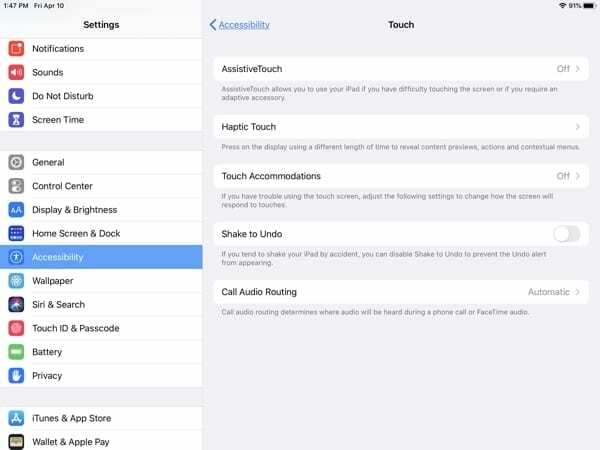
გადართვის კონტროლი
კიდევ ერთი ფუნქცია, რომლის ჩართვა და მორგება გსურთ, თუ იყენებთ ადაპტირებულ აქსესუარს, არის გადართვის კონტროლი. შეგიძლიათ დააკავშიროთ თქვენი გადამრთველები და შემდეგ დაარეგულიროთ დრო, კლავიატურა, სტაბილიზაცია, ვიზუალური მახასიათებლები და სხვა.
გადართვის კონტროლის განყოფილებაში ბევრი რამ არის გადასახედი და მორგება. ასე რომ, თუ თქვენ ან თქვენი ოჯახის წევრი იყენებთ აქსესუარს, გთხოვთ, დაუთმოთ რამდენიმე წუთი თითოეულ ამ ვარიანტს.
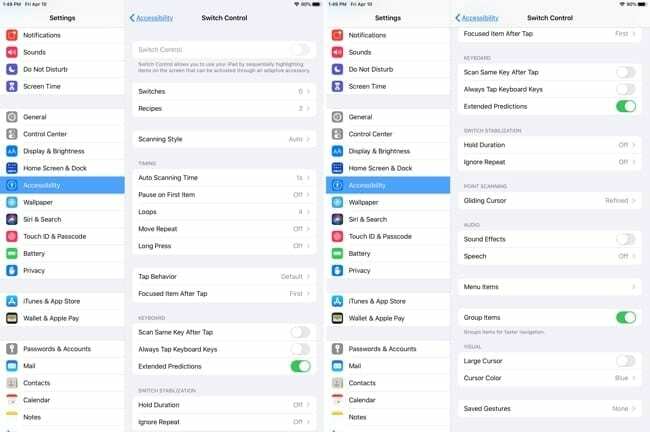
Ხმის კონტროლი
იცოდით, რომ შეგიძლიათ მართოთ iPad მხოლოდ თქვენი ხმის გამოყენებით? ეს მოიცავს სისტემის ბრძანებებს, ნავიგაციას, ეკრანზე არსებულს, კარნახს და ტექსტის რედაქტირებას.
დასაწყებად, შეეხეთ ხმის კონტროლის დაყენება. შემდეგ შეგიძლიათ დაარეგულიროთ ხმოვანი კონტროლის დამატებითი პარამეტრები იმავე ეკრანზე, როგორიცაა ენა, მორგებული ბრძანებები და გამოხმაურება.
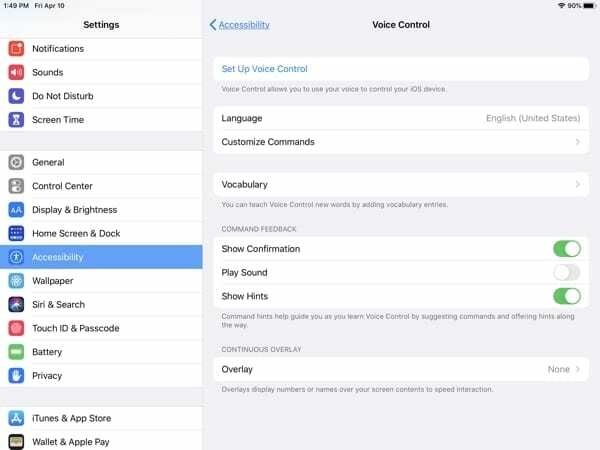
Სახლის ღილაკი
ეკრანის და ტექსტის ზომის პარამეტრების მსგავსად Vision ზონაში, Სახლის ღილაკი განყოფილება ყველასთვის დასამახსოვრებელი ადგილია. ეს საშუალებას გაძლევთ დაარეგულიროთ Home ღილაკზე დაწკაპუნების სიჩქარე, დააჭიროთ და ხანგრძლივად დააჭიროთ Siri-ზე წვდომისთვის და დაისვენოთ თითი, ვიდრე დააჭირეთ Touch ID-ით განბლოკვას.
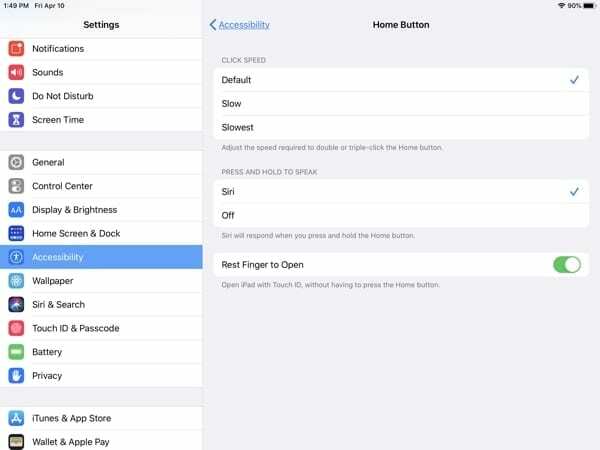
Apple TV პულტი და კლავიატურები
ბოლო ორი სფერო ფიზიკური და საავტომობილო არის ამისთვის Apple TV პულტი და კლავიატურები.
თუ იყენებთ თქვენს iPad-ს, როგორც Apple TV პულტი, შეგიძლიათ ჩართოთ პარამეტრი, რომ გამოიყენოს მიმართულების ღილაკები ჟესტების ნაცვლად.
თუ თქვენ ფლობთ ფიზიკურ კლავიატურას, შეგიძლიათ მისცეთ წვდომა თქვენს iPad-ზე კლავიატურები და დააკონფიგურიროთ გასაღებები, ბრძანებები და გარეგნობა.
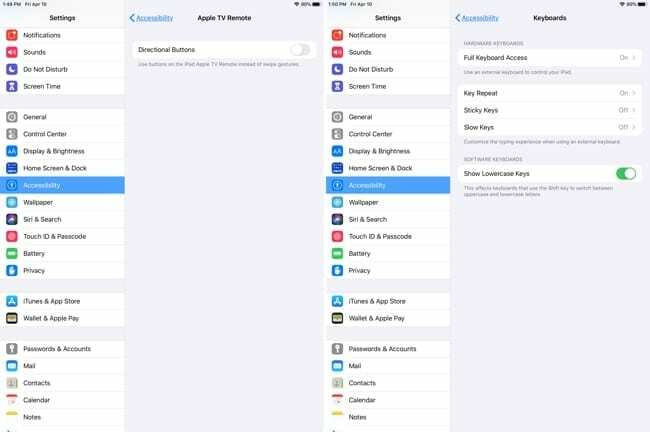
სმენის ხელმისაწვდომობის მახასიათებლები
მათთვის ვისაც მოსმენა სირთულეები, გადადით ხელმისაწვდომობის პარამეტრების შემდეგ ზონაში.
სმენის მოწყობილობები და აუდიო და ვიზუალური
თუ თქვენ გაქვთ Made for iPhone (MFi) სმენის მოწყობილობა ან ხმის პროცესორი, შეგიძლიათ დააწყვილოთ იგი სმენის მოწყობილობები განყოფილება. თქვენ ასევე შეგიძლიათ ჩართოთ სმენის აპარატის თავსებადობის გადამრთველი ხმის ხარისხის გასაუმჯობესებლად.
მონო აუდიოს ჩასართავად და მარცხენა და მარჯვენა არხებს შორის ხმის ბალანსის დასარეგულირებლად აირჩიეთ აუდიო და ვიზუალური დაყენება.
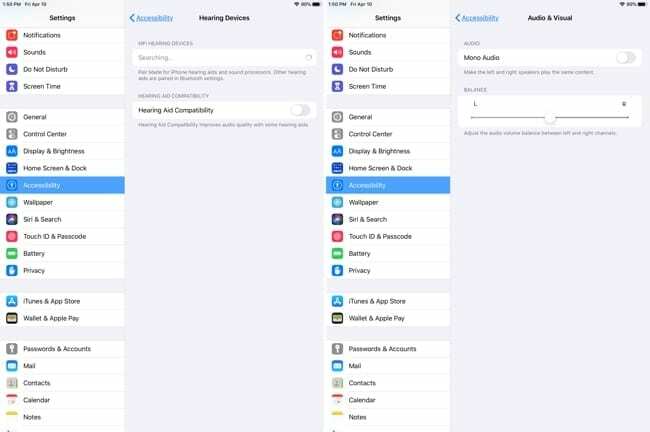
სუბტიტრები და წარწერები
The სუბტიტრები და წარწერები სმენის განყოფილების ზონა საშუალებას გაძლევთ ჩართოთ დახურული სუბტიტრები + SDH მარტივი გადართვის საშუალებით. გარდა ამისა, თქვენ შეგიძლიათ დააკონფიგურიროთ სუბტიტრების სტილი და გარეგნობა.
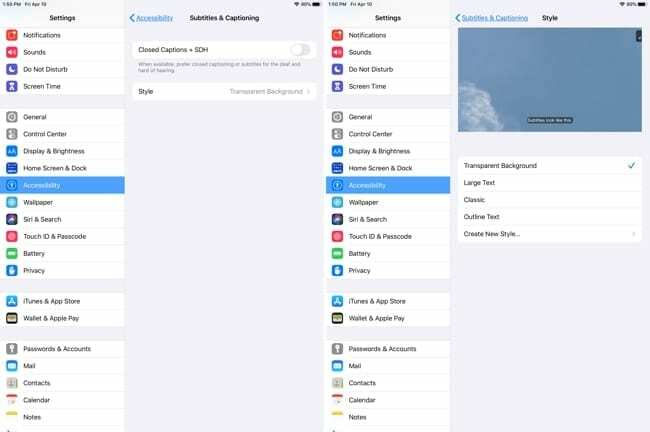
ზოგადი ხელმისაწვდომობის მახასიათებლები
Ბოლო გენერალი ხელმისაწვდომობის განყოფილება გაძლევთ არჩევანს, რომ ჩართოთ მართვადი წვდომა, დაარეგულიროთ Siri გამოხმაურება და დააკონფიგურიროთ ხელმისაწვდომობის მალსახმობი.
მართვადი წვდომა
მართვადი წვდომა შესანიშნავი ფუნქციაა, რომელიც ეხმარება ვინმეს კონცენტრირება მოახდინოს iPad-ის კონკრეტულ აპლიკაციაზე. შეგიძლიათ აკონტროლოთ ხელმისაწვდომი ფუნქციები, მიანიჭოთ პაროლი, დააყენოთ დროის ლიმიტები და სხვა. თუ თქვენ ხართ მშობელი და ნებას რთავთ თქვენს შვილს გამოიყენოს თქვენი iPad, შეხედეთ სწრაფად, თუ როგორ შეიძლება ეს ფუნქცია დაეხმაროს თქვენს ოჯახს.
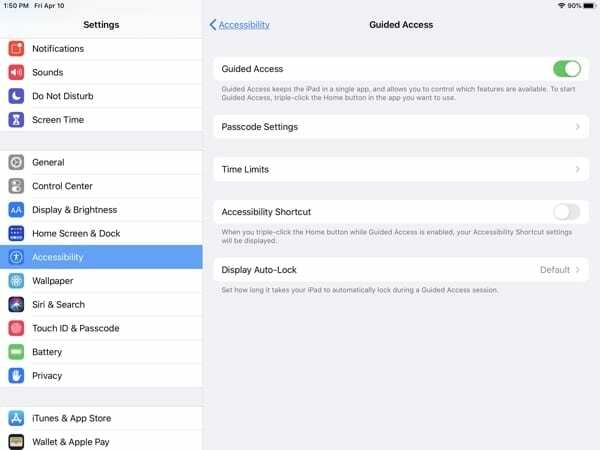
სირი
თუ გსურთ საუბრის ნაცვლად აკრიფოთ Siri, მოისმინოთ ხმოვანი გამოხმაურება ან გამორთოთ „Hey Siri“ Siri-ის გამოსაძახებლად, ამას გააკეთებთ აქ.
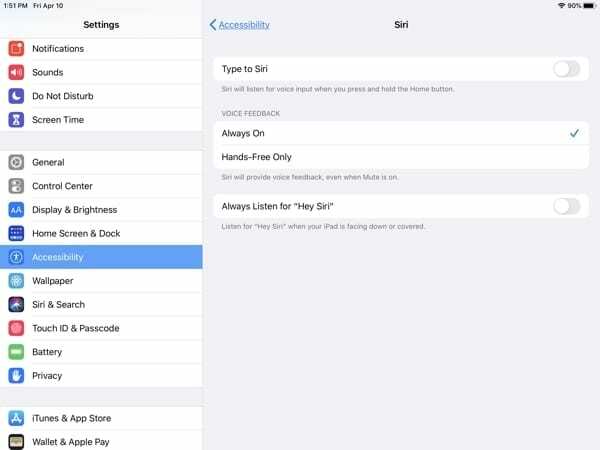
ხელმისაწვდომობის მალსახმობი
შემდეგი, შეგიძლიათ დააყენოთ და მოაწყოთ ხელმისაწვდომობის მალსახმობი ისეთი საშუალებებით, როგორიცაა AssistiveTouch, ლუპა და Zoom. სიის ხელახლა დასალაგებლად, უბრალოდ შეეხეთ და გადაიტანეთ მალსახმობი სადაც გსურთ.
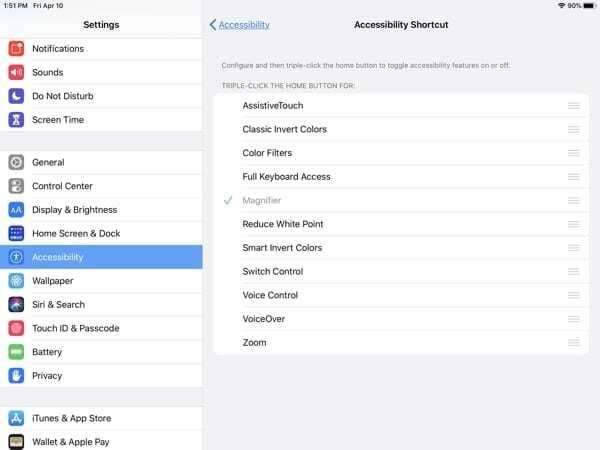
iPad-ის უკეთესი გამოცდილება ხანდაზმულთა და შეზღუდული შესაძლებლობის მქონე პირთათვის
როგორც ხედავთ, iPad-ისთვის ხელმისაწვდომია მრავალი ხელმისაწვდომობის ფუნქცია. მიუხედავად იმისა, თქვენ ან თქვენი ოჯახის წევრს გჭირდებათ ბევრი დახმარება, თუ უბრალოდ ცოტა, თქვენს მიერ განხორციელებული ცვლილებები აუცილებლად გააუმჯობესებს iPad-ის საერთო გამოცდილებას.
არის თუ არა iPad-ის ხელმისაწვდომობის ფუნქციები, რომლებიც, თქვენი აზრით, აკლია ან შეიძლება კიდევ უფრო გაუმჯობესდეს? შეგვატყობინეთ თქვენი აზრი iPad-ის ხელმისაწვდომობის პარამეტრებთან დაკავშირებით.
და დაიმახსოვრეთ, ქვემოთ კომენტარების გარდა, შეგიძლიათ დაგვიკავშირდეთ ფეისბუქი და Twitter!

სენდი მრავალი წლის განმავლობაში მუშაობდა IT ინდუსტრიაში, როგორც პროექტის მენეჯერი, დეპარტამენტის მენეჯერი და PMO წამყვანი. შემდეგ მან გადაწყვიტა გაჰყოლოდა თავისი ოცნება და ახლა წერს ტექნოლოგიაზე სრულ განაკვეთზე. სენდი უჭირავს ა მეცნიერებათა ბაკალავრები საინფორმაციო ტექნოლოგიებში.
მას უყვარს ტექნოლოგია – კონკრეტულად – შესანიშნავი თამაშები და აპლიკაციები iOS-ისთვის, პროგრამული უზრუნველყოფა, რომელიც აადვილებს თქვენს ცხოვრებას და პროდუქტიულობის ინსტრუმენტები, რომელთა გამოყენება შეგიძლიათ ყოველდღიურად, როგორც სამუშაო, ასევე სახლის პირობებში.
მისი სტატიები რეგულარულად იყო ნაჩვენები MakeUseOf, iDownloadBlog და მრავალი სხვა წამყვანი ტექნიკური პუბლიკაცია.